Motion event rec в видеорегистраторе что это
Детектор движения – это специальная функция видеорегистратора, которая активирует видеозапись только в то время, когда в поле зрения прибора происходит движение.
Что это дает? Детектор движения экономит, таким образом, свободное пространство носителей информации – будь то встроенная флэш-память, жесткий диск или карта памяти. Детектор движения актуален во время стоянки транспортного средства.
Специалисты настоятельно не рекомендуют включать функцию детекции движения в ситуации движения по дороге – в данном случае экономия места на носителе информации может обернуться потерей записи действительно важных событий. Дело в том, что при включенном детекторе движения видеозапись может приостанавливаться даже когда вы едите по трассе на большой скорости. Это обусловлено принципом работы данной функции – во время работы устройства встроенный процессор непрерывно обрабатывает поступающую видеоинформацию, обнаруживая отличия в последовательных кадрах. Сигналом к инициированию записи служит как раз фиксация значительных отличий.
Для наглядности приведем пример видеосъемки бегущего в кадре человека. Если в первом кадре фигура находится слева, то на пятом – справа. Для процессора это будет сигнализировать о динамике в кадре. Здесь необходимо заметить, что обычно современные видеорегистраторы имеют в настройках параметр чувствительности датчика движения. Это даст возможность определить степень изменений, которая будет интерпретироваться как движение. На практике это означает, что при минимальном уровне чувствительности процессор будет оценивать только первый и последний кадры, а при самом высоком уровне – сразу несколько кадров.

Здесь и кроется ответ на вопрос, почему детектор движения может не включить запись видео во время движения автомобиля. Просто процессор не воспринимает незначительные изменения как движение. Ваша машина едет по ровному шоссе, по сторонам которого однородный фон. Более того, даже при наличии машин впереди вас они могут восприниматься как часть неподвижного «фона» – в том случае, если нет резких изменений в их скорости и координатах.
Ниже приведена последовательность кадров, иллюстрирующих этот пример – их регистратор воспринимает как статичные и запись не активируется. Поэтому, во время движения в автомобиле лучше включить циклическую запись видео.

Чтобы настроить детектор движения, необходимо, оставляя свой автомобиль, включить в настройках видеорегистратора функцию записи по детектору движения. Рекомендуем также в меню устройства отключить автоподсветку экрана – это позволит вести съемку без риска, что на ваш регистратор обратят внимание злоумышленники. Единственное ограничение, с которым вы столкнетесь, оставляя свою машину с включенным таким образом регистратором – емкость аккумуляторной батареи. Поэтому, лучше всего подключить видеорегистратор к автомобильной сети. В зависимости от системы электропитания ток на прикуриватель может поступать или независимо от зажигания или только при включении. В последнем случае необходимо обратиться за помощью к специалистам-электрикам.
Видеорегистратор давно стал одним из самых необходимых автомобильных устройств.
Этот небольшой девайс спасает водителей и от автоподставщиков, и от уплаты штрафов, и даже от попадания в места не столь отдаленные.
Качественная запись с видеорегистратора станет одним из главных доказательством в суде и поможет лучше всяких свидетелей.
Однако чтобы устройство, предназначенное для видео- и аудиофиксации, выполняло свои функции четко и без заминок, его необходимо грамотно настроить.
Делается это посредством кнопок, расположенных на корпусе видеорегистратора.
Назначение кнопок видеорегистратора
В зависимости от марки и модели, на видеорегистраторе может присутствовать разное количество кнопок (в среднем их 5-7).

Рассмотрим назначение всех возможных элементов управления современного регистратора:
1. Кнопка POWER (ON/OFF) — включение/выключение устройства. Длительное нажатие на данную клавишу позволяет включить и выключить видеорегистратор.
На многих моделях на данную кнопку возложена еще одна функция: короткое нажатие во время работы включает/выключает светодиодную подсветку на передней панели.
Расположена кнопка включения видеорегистратора обычно на верхней части корпуса;
2. REC/OK — кнопка включения записи видео. Используется также для подтверждения выбора той или иной функции/задачи в различных режимах работы устройства.
Так, в режиме работы с основным меню нажатие данной кнопки подтверждает выбранное действие, в режиме фотосъемки или видеозаписи нажатие кнопки Rec на видеорегистраторе выполняет функцию затвора;
3. MENU/MODE — кнопка, предназначенная для выбора режима видео- и фотосъемки. Нажатием данной кнопкой осуществляется запуск главного меню регистратора и настроек в различных режимах работы устройства.
Кнопка MODE на видеорегистраторе используется для переключения между различными режимами съемки и просмотра фото и видео. В режиме съемки нажатие кнопки MENU позволит вызвать панель инструментов контекстного меню;
4. Кнопка Вверх/Zoom plus в разных режимах работы регистратора выполняет разные функции. Используется как клавиша перемещения курсора вверх в режиме работы в главном меню.
В режиме видеозаписи фотосъемки или ожидания нажатие/удержание данной кнопки позволяет приблизить объект съемки (zoom+).
В режиме просмотра отснятых и сохраненных файлов данной кнопкой осуществляется переход к предыдущей записи.
5. Кнопка Вниз/Zoom minus в разных режимах работы устройства также выполняет разные функции. Используется как клавиша перемещения курсора вниз в режиме работы в главном меню.
- В режиме видеозаписи фотосъемки или ожидания нажатие/удержание данной кнопки позволяет уменьшить кратность зума, т.е. отдалить объект съемки (zoom —).
- В режиме просмотра отснятых и сохраненных файлов этой кнопкой осуществляется переход к следующей записи.
6. Кнопка HOLD в режиме видеорегистрации позволяет установить защиту текущего файла от удаления, даже если запись ведется циклически;
7. Кнопка Photo — быстрый переход в режим фотоаппарата. В режиме просмотра видео данная клавиша часто используется для удаления файлов.
8. Reset (Сброс) — кнопка, нажатие которой приведет к аппаратной перезагрузке устройства. Нажатие кнопки Reset позволяет сбросить все пользовательские настройки видеорегистратора до заводских.

Если данная манипуляция не помогла устранить проблему, можно полностью перезагрузить систему. Для этого следует нажать и удержать в течение 5 секунд кнопку RESET .
В целях предотвращения случайного нажатия и нежелательного сброса настроек кнопочка RESET утоплена в корпусе регистратора и нажать ее пальцем не получится.
Для этого следует воспользоваться скрепкой, ручкой или любым другим тонким твердым предметом.
Ответы на частые вопросы
- Почему видеорегистратор не реагируют кнопки?
- Для чего нужна кнопка Sos в видеорегистраторе?
Интуитивно может показаться, что эта кнопка предназначена для передачи экстренного сигнала в службу спасения. На самом деле все гораздо проще: на некоторых моделях регистраторов кнопка включения аварийного режима называется SOS. Файл, записанный в данном режиме, защищен от автоматического стирания при циклической перезаписи.
- Почему на видеорегистраторе мигает синяя кнопка?
Мигание синего индикатора на некоторых моделях регистраторов свидетельствует о том, что видеозапись ведется в текущий момент.
- Почему видеорегистратор не включается?
Причин может быть несколько: низкий заряд батареи, батарея установлена некорректно, внутри устройства образовался конденсат. Убедитесь, что батарея верно установлена, зарядите ее. Оставьте девайс в теплом сухом помещении примерно на час, чтобы влага испарилась.
Настройка автомобильного видеорегистратора, если есть инструкция по эксплуатации - процесс несложный. Однако при ее отсутствии могут возникнуть определенные проблемы.
Между тем, целый ряд автомобильных видеорегистраторов эконом класса в настройке и эксплуатации весьма схожи.
Предлагаемый материал может помочь настроить автомобильные регистраторы типа HD-02-LCD, MDR-610, GF-DV07HD, DIGMA и пр., не имея инструкции.
Памятуя о том, что лучше один раз увидеть, чем сто раз прочитать предлагаю в помощь и дополнение к этому материалу фотографии и пояснения по настройке автомобильного видеорегистратора
- ON/OFF (POWER) - включение/выключение регистратора
- MENU - переход в меню настроек
- MODE - выбор режима работы
- DOWN - переход вниз по меню
- UP - переход вверх по меню
- REC/SNAP - начало/остановка записи/фотографирования, кроме того, при настройке служит для подтверждения выбора (перехода) пункта меню (настройки)- при отсутствии кнопки "OK",
- OK - кнопка подтверждения выбора настройки, пункта меню и пр.,
- RESET - установка заводских настроек
Включение автомобильного регистратора, в большинстве случаев, происходит автоматически при подаче на него внешнего напряжения питания (от автомобильного адаптера, входящего в комплект поставки).
Аналогично, при снятии напряжения питания регистратор спустя некоторое время выключится.
Кнопками ON/OFF можно включить устройство для работы от встроенного аккумулятора.
При включении видеорегистратор переходит в режим записи.
Перед настройкой запись следует остановить нажатием кнопки REC/SNAP , затем, нажав MENU , перейти в режим настроек.
Как уже писалось, для перехода по пунктам меню, выбора его разделов, подтверждения настроек видеорегистратора используются кнопки DOWN, UP, REC/SNAP .
Основные настройки автомобильного видеорегистратора, могут быть распределены по разным вкладкам (подпунктам), например УСТАНОВКИ (SETUP), ВИДЕОЗАПИСЬ и т.д. Ниже приведу названия некоторых функций автомобильных видеорегистраторов.
Поскольку они могут варьироваться в зависимости от модели видеорегистратора - прописными буквами через запятую указаны некоторые известные мне варианты пунктов меню, далее приводится краткое описание настроек, комментарии.
LANGUAGE, ЯЗЫК - первое что надо установить для комфортной работы с видеорегистратором.
DATE, ДАТА, CLOCK, TIME, ВРЕМЯ - дата и время. Могут быть объединены в одном пункте меню или в разных. Настроить надо обязательно.
FORMAT, ФОРМАТИРОВАНИЕ - форматирование карты памяти. Следует помнить, что этот процесс уничтожает всю записанную информацию. Поэтому, как правило, делается один раз при первоначальной настройке регистратора.
RECYCLE, RECORD TIME, ВРЕМЯ ЗАПИСИ, ПРОДОЛЖИТЕЛЬНОСТЬ ЗАПИСИ, ФРАГМЕНТ - этот параметр определяет размер файла для непрерывной записи информации.
У различных производителей может непринципиально отличаться. Предлагается на выбор несколько значений, например, - 2 минуты, 5 минут, 15 минут.
Поясню на примере смысл этой установки.
Поскольку настоятельно рекомендую работать с видеорегистратором в режиме циклической записи (если регистратор имеет установку режима RECYCLE-yes/no (ПЕРЕЗАПИСЬ вкл/выкл), то режим перезаписи следует включить.
При этом, при заполнения карты памяти, старые файлы будут автоматически удаляться, новые - записываться на их место.
Так вот, если объема памяти хватает, скажем, на 40 минут записи, размер фрагмента установлен 15 минут, то первый файл пишется первые 15 минут, потом до 30 минут записывается второй файл, оставшихся 10 минут на третий не хватает - он размещается на месте первого.
Карта памяти видеорегистратора используется на 3\4. Вроде напрашивается установить минимальное время, но между записями файлов существуют небольшие временные промежутки, поэтому чем меньше размер фрагментов, тем больше их и промежутков между ними - запись видеорегистратора более "рваная".
Выбирайте кому что важнее.
SIZE, РАЗРЕШЕНИЕ, РАЗМЕР КИНО - здесь выбирается разрешение записи. Возможные варианты: 1280x960 (SXGA) 1280х720 (WXGA), 848х480 (WVGA), 640х480 (VGA) 320x240 (QVGA).
Чем выше разрешение, тем больше места занимает запись на видеорегистраторе, но здесь жадничать не надо - ставьте максимальное качество.
AUDIO RECORD, ЗАПИСЬ ЗВУКА - включение записи звука при наличии встроенного микрофона. Может пригодится при конфликтах с ГИБДД.
MOTION DETECT, ДЕТЕКТОР ДВИЖЕНИЯ - запись производится при наличии движения в зоне обзора камеры. Поскольку автомобильный видеорегистратор почти всегда в движении выгоды при его использовании немного.
FPS, ЧАСТОТА КАДРОВ, СКОРОСТЬ СЪЕМКИ - опять же - чем выше, тем лучше. Скорость движения автомобиля (видеорегистратора соответственно тоже) - весьма высока, при низкой скорости съемки видеорегистратора велика вероятность потери важной информации.
LIGHT FREQ, ВСПЫШКА, ЧАСТОТА СЕТИ - устраняет мерцания в кадре при искусственном освещении с соответствующей частотой. У нас это - 50Гц.
STAMP, ОТОБРАЖЕНИЕ ДАТЫ, ДАТА И ВРЕМЯ - поскольку видеорегистратор фиксирует информацию для возможного рассмотрения конфликтных ситуаций эта функция должна быть включена.
Готовя этот материал по настройке автомобильных видеорегистраторов, я провел в Интернете несколько часов в поисках инструкций и описаний.
Смею Вас заверить - половина найденного мне не помогла. Свой видеорегистратор методом проб и ошибок настроил за час. Мой совет - запомните кнопки MENU, DOWN, UP, REC/SNAP . Не бойтесь эксперементировать - все получится.
И еще - сломать видеорегистратор, нажимая на кнопки невозможно, так что - вперед.
Теперь нет практически ни одной модели в премиум-классе, у которой не было бы парковочного режима. Без сомнения, данный функционал первым появился у корейских видеорегистраторов, достаточно давно. Но есть ли он во всех видеорегистраторах? Как он работает и на что обратить внимание при выборе видеорегистратора?
Многие водители думают, что видеорегистратор нужен только при движении. Но, увы, это не так. Вспомните, у вас тоже наверняка было нечто подобное, когда с ваше отсутствие с машиной что-либо случалось.
По статистике, около 31% обращений по КАСКО зафиксировано именно по причине нанесения ущерба в ДТП или третьими лицами именно в отсутствие второго владельца. 1/3 — риски!
Что это такое
Режим парковки в видеорегистраторе — состояние камеры, когда она «спит», но просыпается и фиксирует события при наступлении каких-либо действий (event). То есть по факту прибор работает, он снимает, но попросту не пишет на карту происходящее.
Как только произошло некое «событие«, видеорегистратор берет из своей памяти кусок записанного, например 30 секунду назад (только в моделях с пребуферизацией), и кусок сразу после наступления события, например 2 минуты, и уже откладывает на карту памяти.
Причем, помещает ее в специальный раздел на карте, который не совмещен с общим и не подлежит постоянной перезаписи, как обычные видеоролики. Тем самым вы можете быть уверены, что нужный момент у вас всегда запишется и не затрется даже в ваше отсутствие.
Зачем это все нужно?
По сути, видеорегистратор наблюдает в ваше отсутствие за сохранностью автомобиля. А срабатывания по событиям нужны для того, чтобы не заполнять карту памяти ненужными фрагментами, тем самым позволяя важным записям быть сохраненными длительный срок.
Таким образом, машину можно оставить под охраной до 10 дней и даже более (в случае, если аккумулятор новый и отключен датчик движения).
Это особенно удобно, когда вы уезжаете в отпуск и оставляете авто на улице или на платной парковке (там тоже могу задеть и уехать). Когда улетайте в командировку и оставляйте авто у аэропорта. Когда просто уходите в магазин за покупками.
Какие условия бывают для срабатывания событий?
Обычно они стандартные:
- срабатывание G-сенсора в видеорегистраторе, то есть срабатывание датчика удара. Если ваш автомобиль задели, попали мячом или его эвакуируют — это уже событие по удару
- движение в кадре. Если такая функция включена и присутствует, то будет записано любое движение в кадре на основании настройки чувствительности. Это полезно, если кто-то захочет навредить вам, поцарапать машину, наклеить что-то на нее и т.д.
Условия работы парковочного режима
- ваш видеорегистратор должен иметь такую функцию
- ваш видеорегистратор должен быть подключен к постоянному питанию в ваше отсутствие
- желательно (но не обязательно) иметь встроенный или внешний контроллер питания для видеорегистратора с целью сохранить возможность завода авто при длительной стоянке
Что такое контроллер питания и какие они бывают?
Контроллер питания в видеорегистраторе — механический или электронный блок управления отключения подачи питания на любой гаджет (в том числе регистратор) при достижении установленных значений по вольтажу или по времени. Например, такой контроллер отключает питание на видеорегистратор, если значение вашего аккумулятора близко к разрядке (менее 11.6v).
- внешний (приобретается отдельно, например power magic pro, power linkers, finevu smart controller и тд)
- встроенный (непосредственно встроен в сам видеорегистратор)
Как подключается контроллер питания
Есть 3 основных варианта:
- В бортовую есть напрямую, обычно это коробка салонных предохранителей (power magic pro, power linkers, finevu smart controller)
- Через OBD II модуль (авто с 2008г) (power magic EZ, Iroad Power OBD II)
- Для премиум-авто с анализом утечки тока — специальные фирменные автономные источники питания (батареи) на 12в (Iroad power Pack, BlackVue Power Magic Battery)
Как включается парковочный режим
- При стоянке автомобиля более N времени (10 минут) режим включается автоматически и выключается при начале движения авто. Определяется стоп/старт по ускорению с помощью G-сенсора
- При вытаскивании ключа зажигания или при остановке зажигания кнопкой. Реле размыкается и видеорегистратор получает сигнал о том, что пора включить режим парковки
- По модулю GPS — при отсутствии определенной скорости движения
- Ручной режим. При нажатии кнопки на видеорегистратора
К сожалению, не все модели видеорегистраторов имеют хороший парковочный режим. На некоторых платформах по каким-то причинам реализовать его удачно не получается, хоть он там и заявлен.
Функционал
Другие же, наоборот, могут похвастаться новыми «фишками» в режиме парковки. К примеру, последние тенденции среди премиум моделей — это функция timelaps, позволяющая до 20 раз сэкономить место на карте памяти среди парковочных записей. В таком режиме запись парковки осуществляется как по событиям, так и постоянная. Но со скоростью 2 кадра в секунду. Это похоже на режим в экшен-камерах, когда делаются фото и потом склеиваются в единое видео.
Также в парковочном режиме есть и специальные варианты записи в черно-белом изображении. Это пошло из CCTV камер (видеонаблюдение), так как ночью черно-белая картинка более контрастная и четкая. Но совсем новые модели видеорегистраторов предпочитают использовать цветной режим.
Они используют качественные матрицы с расширенным ночным диапазоном и программные фильтры, которые помогают осветлить картинку в статике и получить качественное изображение даже в полной темноте без наличия источников света. Таким примером может служить Thinkware Q800 с режимом Super Night Vision 2.0.
Пребуферизация — что это и зачем
Различают два варианта работы парковочного режима:
- с пребуфферизацией
- без пребуферизации
Первый вариант означает, что видео будет записано на карту памяти с N количеством времени ДО наступления события и V количеством времени после наступления события. Например, так делает blackvue, 10 секунд до удара 9если сработал G-сенсор), и 20 секунд после удара.
Второй вариант — запись будет содержать только момент срабатывания сенсора, то есть удара и V время после удара.
Вариант с пребуферизацией действительно полезнее, именно он позволяет найти злоумышленника соседа, который прокалывает колеса или лепит на стекло записки, именно он спасает в случае, если после удара машина ушла вбок и ее номера пропали из зоны видимости.
Обычно в приобретённом видеорегистраторе уже стоят настройки по умолчанию. Многие из них (к примеру, часовой пояс, дата, частота мерцания и т.д.) можно установить самостоятельно. Если отключена функция автовыключения, то следует обязательно отрегулировать её, зайдя в меню настроек.

Что такое автовыключение видеорегистратора
Включать и выключать видеорегистратор можно при помощи кнопки Power. Но, закрутившись, можно забыть о видеофиксации и поехать с выключенным устройством. А если не повезёт? Какой-нибудь лихач подрежет, да ещё и обвинит именно вас в нарушении правил дорожного движения. Доказать свою правоту при отсутствии записи с регистратора будет не просто очень сложно, а практически невозможно.
Чтобы прибор был всегда в боевой готовности, следует настроить функцию автовключения и автовыключения. Принцип работы простой:
- как только ключ зажигания запускает двигатель, видеорегистратор автоматически включается и начинает запись;
- вытаскивание ключа служит сигналом для отключения устройства.

Чтобы настроить эту полезную функцию, следует произвести такие шаги:
- Включите видеорегистратор.
- Откройте системное меню, нажав на кнопку Mode.
- В открывшемся меню установок выберите Setup.
- С помощью джойстика щёлкните на функцию «Автовключение».
- Закрепите выбор клавишей Ok.
Теперь устройство будет работать как часы.
Во время настройки автовключения можно задать время задержки. Эта функция особо актуальна в зимнее время года. Выключаться в этом случае устройство будет также с заданной задержкой.
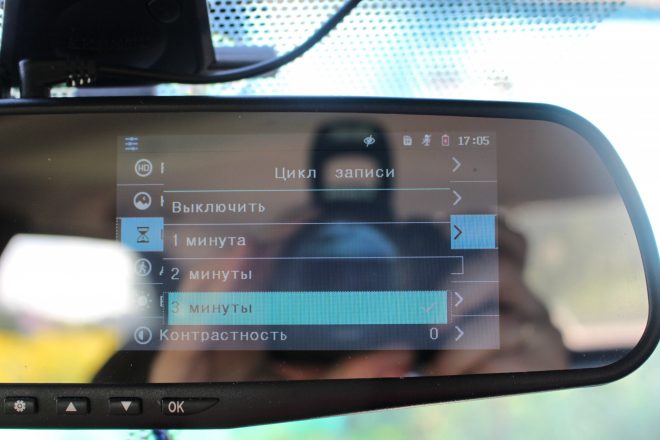
Зачем нужно автовыключение экрана?
Во время движения мерцающий экран видеорегистратора, дублирующий дорожную обстановку, может раздражать водителя, негативно влияя на периферийное зрение. Особенно неприятные ощущения будут возникать при езде в ночное время суток и если модель гаджета обладает крупным экраном.
Чтобы спокойно следить за дорогой, можно настроить функцию автоматического выключения экрана. Время выключения выбирайте минимально возможное.
Автовыключение в видеорегистраторе относится к дополнительным параметрам. Если вы не настроите данную функцию, устройство всё равно будет работать. Правда, это сопряжено с некоторыми неудобствами, так как вы можете попросту отвлечься и забыть запустить важный девайс. А невыключающийся экран в ночное время может попросту заслепить глаза, отвлекая от и без того сложной дорожной обстановки.
Читайте также:

